כיצד להשתמש במסיר סימני מים של Apowersoft עם סקירת אפליקציה יסודית
רוב הסרטונים שאנו מורידים באינטרנט משובצים בסימני מים. שיטה זו מאפשרת למפיקים למנוע מכל אחד להשתמש בסרטונים שלהם למטרות מסחריות. זה נחשב לא חוקי להשתמש בנכס הווידאו של מישהו, ולכן מצורף סימן מים לסרטון. אם אתה משתמש בו באופן אישי, אתה עלול להיפטר מסימן המים.
כאן נכנסים לתמונה הכלים להסרת סימני מים. אחד ממסירי סימני המים המועילים ביותר לסרטונים הוא Apowersoft מסיר סימני מים. כאן, נסקור ביסודיות את הכלי הזה ונראה לך כיצד להשתמש בו. בנוסף, תגלו חלופה מצוינת שתוכלו להשתמש בה באופן מיידי.
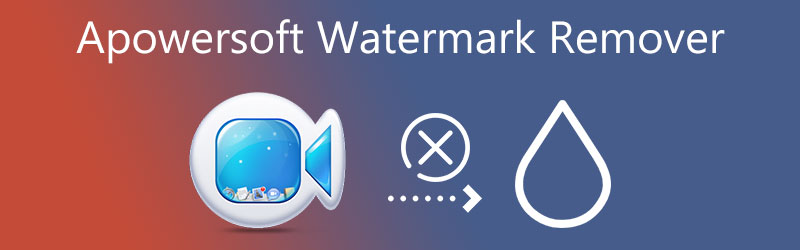

חלק 1. סקירת מסיר סימני מים של Apowersoft
Apowersoft Watermark Remover היא תוכנת שולחן עבודה המסייעת לך להסיר סימני מים של לוגו, טקסט או תמונה מהסרטונים והתמונות שלך. בנוסף, זה מקל על הסרת סימן מים אצווה ומאפשר לך להסיר אובייקטים לא רצויים ממספר תמונות/סרטונים בבת אחת. מלבד זאת, מיושמת טכנולוגיית AI להסרת סימני מים מדויקת ומשביעת רצון.
תכונות עיקריות:
◆ זה תומך הן בתמונות והן בסרטונים.
◆ זה מסיר סימני מים של טקסט/תמונות או כל אובייקט לא רצוי.
◆ זה מקל על עיבוד קבצי אצווה.
◆ הוא מספק מספר כלי בחירה להסרה מדויקת של סימן מים.
◆ איכות הפלט של הקובץ המעובד זהה למקור.
יתרונות:
- זה יכול להוסיף ולהסיר סימני מים מסרטונים ותמונות.
- ניתן להסיר חפצים לא רצויים מחלקים מסוימים בסרטון/תמונה.
- הוסף סימני מים והתאם אותו אישית.
חסרונות:
- זה לא מספק תמיכה עבור Mac.
- הממשק יכול להיות לא מגיב לפעמים.

חלק 2. כיצד להשתמש במסיר סימני מים של Apowersoft
אם ברצונך ללמוד כיצד Apowersoft מסירה סימני מים באמצעות כלי זה, עיין בשלבים שלהלן.
שלב 1. הורד והתקן את התוכנית
ראשית, בקר בדף ההורדה הרשמי של התוכנית ורכוש את המתקין שלה. לאחר מכן, המשך להתקנה כשההורדה תושלם. הפעל אותו במחשב לאחר מכן. אגב, אתה יכול להשתמש ב-Apowersoft Online Watermark Remover כדי לעזור לך להסיר סימן מים מסרטון או תמונה מבלי להתקין תוכנית.
שלב 2. גש לאפשרות מסיר סימני מים של וידאו
אתה יכול להיפטר מסימן המים של הסרטון שלך על ידי בחירה ב- הסר סימן מים מהסרטון אפשרות בממשק הראשי.
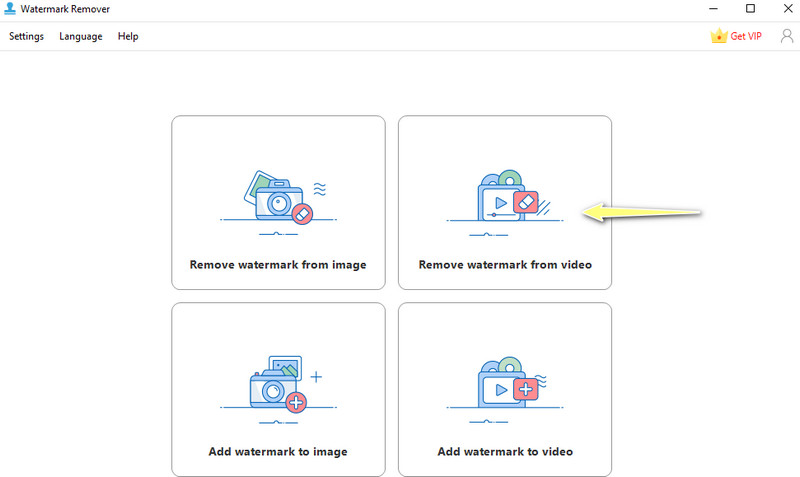
שלב 3. העלה סרטון
לאחר מכן, לחץ על ועוד סמל בעמוד הבא ובחר בסרטון היעד שלך. כמו כן, ניתן לגרור את הסרטון ישירות לממשק האפליקציה כדי לייבא אותו.
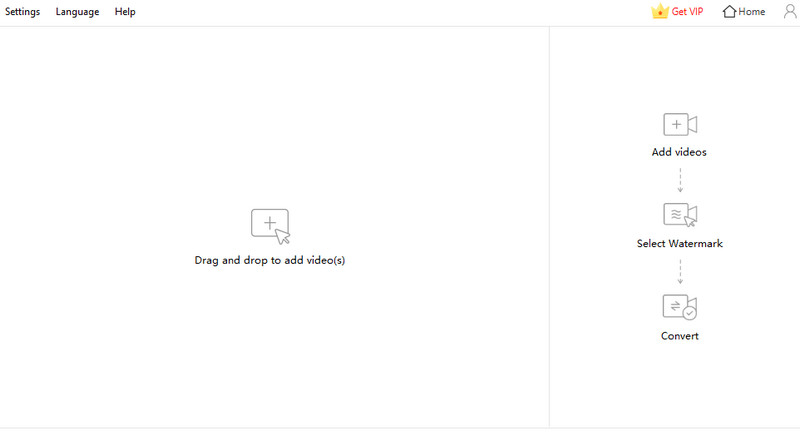
שלב 4. הסר את סימן המים ושמור את הסרטון הערוך
כעת, הדגש את סימן המים בסרטון באמצעות כלי הבחירה שמציעה האפליקציה. הקפד לכסות את האזור בסימן מים בצורה מספקת. לאחר מכן, הקש על להמיר כפתור כדי להתחיל בתהליך. תדע מתי זה נעשה כאשר תופיע תיבת הודעות. לחץ על תיקייה פתוחה מיד לאחר מכן לתצוגה מקדימה של הגרסה הסופית של הסרטון.
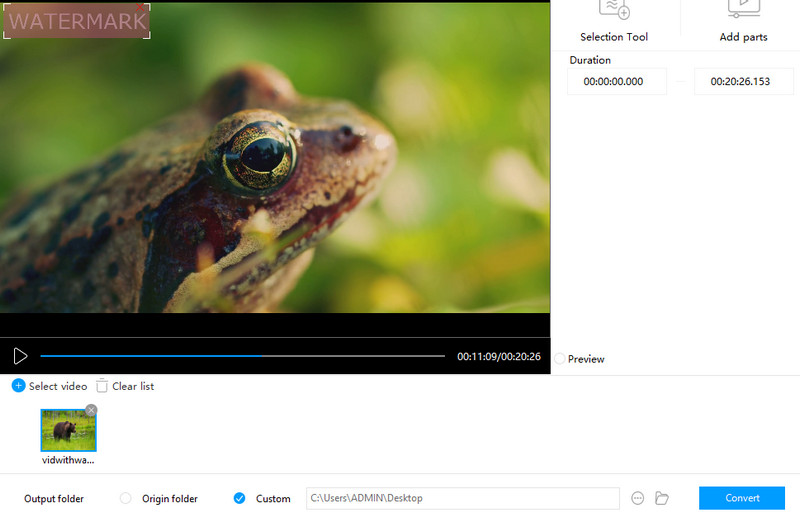
חלק 3. החלופה הטובה ביותר להסרת סימני מים של Apowersoft
זה גם מועיל שתהיה לך תוכנית אחרת שיכולה לעזור לך גם בהסרת סימן המים של הסרטונים שלך. כלי מומלץ לשימוש הוא ממיר וידאו Vidmore. זוהי אלטרנטיבה מצוינת של Apowersoft Watermark Remover, המאפשרת לך למחוק טקסט, לוגו, סימן מים ואובייקטים בסרטון.
יתר על כן, זה יכול לבחור סימני מים מרובים בסרטון אחד. לכן, אתה יכול להסיר את כל האובייקטים הלא רצויים בסרטון. מלבד זאת, אתה יכול גם להשתמש בתוכנית כדי לחתוך ולערוך סרטונים. עם זאת, אם סימן המים ממוקם בדיוק בפינת הסרטון, אתה יכול להשתמש בכלי החיתוך של האפליקציה. יתר על כן, אתה יכול להחליף סימן מים בתמונה לבחירתך.
תכונות עיקריות:
◆ מחק סימן מים בסרטון ללא עקבות.
◆ הוא מקבל כמעט את כל פורמטי הווידאו.
◆ תכונות נוספות כמו חיתוך ועריכה זמינות בארגז הכלים.
◆ זמין עבור משתמשי Windows ו-Mac.
◆ ממשק משתמש קל לניווט ומגיב מאוד.
◆ ההליך המהיר של עיבוד סרטונים.
יתרונות:
- הוסף ובחר סימני מים מרובים בסרטון.
- חתוך את הסרטון כדי להסיר את סימן המים או להחליף אותו באובייקט או תמונה.
- זה שומר על האיכות המקורית של הקובץ.
חסרונות:
- זה משאיר שאריות מינימליות על אזור סימן המים שהוסר.
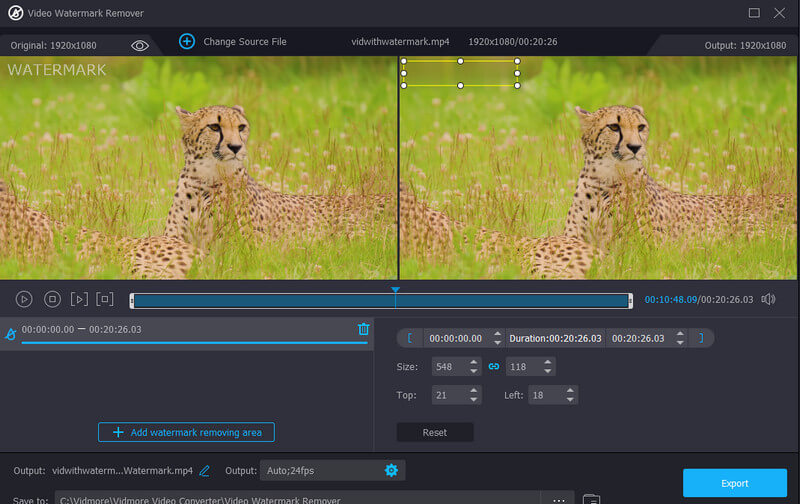
להלן השלבים שתוכל לבצע כדי להשתמש בחלופה זו ל-Apowersoft Watermark Remover עבור Mac ו-Windows:
שלב 1. התקן והפעל את האפליקציה
ראשית, קבל את התוכנית על ידי לחיצה על הורדה חינמית לחצן המשויך למערכת ההפעלה של המחשב שלך. לאחר מכן, התקן והפעל כדי להתחיל להשתמש בו. הכירו את התוכנית לאחר מכן.
שלב 2. הפעל את מסיר סימני המים של הווידאו
לאחר פתיחת הכלי, עבור אל ארגז כלים לשונית ולחץ על מסיר סימני מים לווידאו אפשרות להפעיל אותו. לאחר מכן, הקש על ועוד סימן סמל כדי להוסיף את הסרטון שברצונך לערוך. זה יפתח את התיקיה במחשב שלך. לאחר מכן, אתר ולחץ פעמיים על הווידאו קליפ.
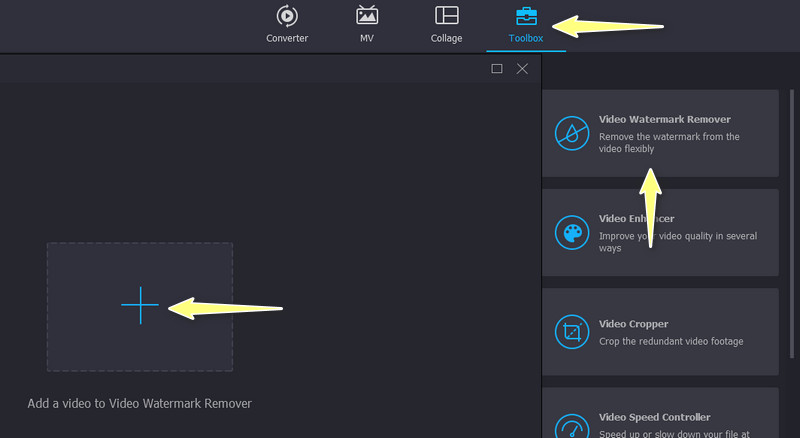
שלב 3. הסר את סימן המים של הווידאו
לחץ על הוסף אזור להסרת סימן מים לחצן מלוח העריכה, ותיבת בחירה תופיע. כעת, הנח את הקופסה על האזורים שבהם ממוקם סימן המים. לאחר מכן, שנה את גודל הסרטון כדי לכסות את כל סימן המים.
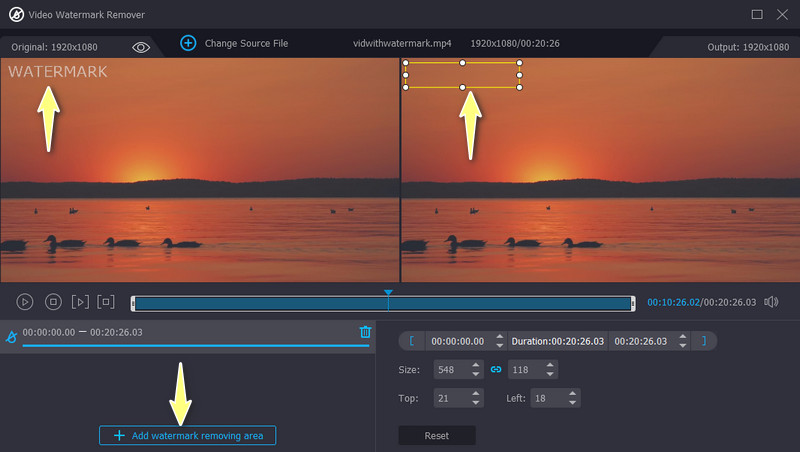
שלב 4. שנה את הפלט ושמור אותו
כאשר אתה מרוצה מהתוצאה של הסרטון, אתה יכול לערוך את הגדרות הווידאו והשמע על ידי מעבר אל תְפוּקָה אפשרות בחלק התחתון של הממשק. שנה את ההגדרות בהתאם לדרישות שלך ולחץ בסדר פעם אחת נעשה. לבסוף, סמן את יְצוּא לחצן כדי לשמור את הסרטון הערוך.
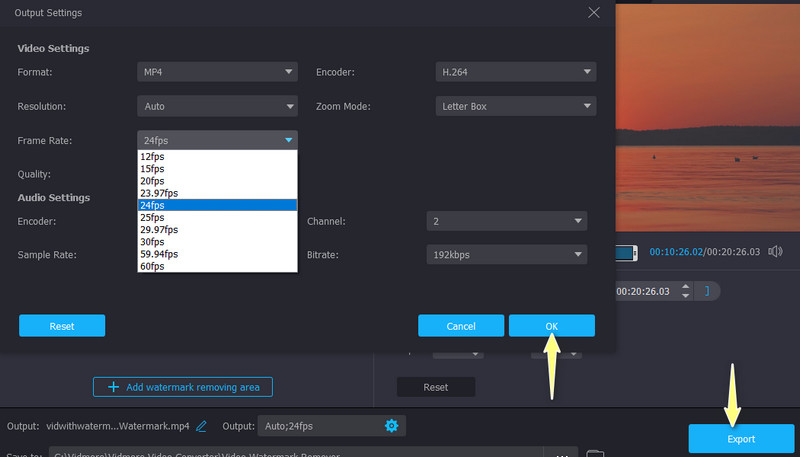
חלק 4. טבלת השוואה
להלן טבלת השוואה שאליו אתה עשוי להפנות שיעזור לך להשוות ולהבדיל בין שתי התוכניות המתחרות להסרת סימן מים.
- כלים
- Apowersoft מסיר סימני מים
- ממיר וידאו Vidmore
| ממשק ידידותי למשתמש | מסיר סימני מים מקוון | פלטפורמה מרובת שפות | תְאִימוּת | בחר סימני מים מרובים |
| נתמך | אינו נתמך | חלונות בלבד | נתמך | |
| נתמך | נתמך | חלונות ו- Mac | נתמך |
חלק 5. שאלות נפוצות על Apowersoft Watermark Remover
האם Apowersoft Watermark Remover בחינם?
לא לגמרי. הוא מציע ניסיון חינם ללא כל הגבלת זמן. עם זאת, ישנן מגבלות מסוימות, כמו בחירת סימני מים מרובים. אם אתה מסיר רק קומץ סימני מים, הכלי אמור להספיק.
האם אוכל להשתמש ב-Apowersoft Watermark Remover כדי להסיר את סימן המים של TikTok?
כן. זה עובד על כל סימן מים. בין אם זה לוגו, טקסט או אובייקט. אתה באמת יכול להשתמש בו עבור Shutterstock, Canva וסימני מים אחרים.
כיצד אוכל להסיר את סימן המים מבלי לטשטש אותו?
ייתכן שתזדקק לכלים מתקדמים כמו Cloak מאת Adobe After Effects. עם זאת, פתרון אחד שאתה יכול להשתמש בו הוא החלפת סימן המים בתמונה או באובייקט.
סיכום
זה היסודי סקירת מסיר סימני מים של Apowersoft. זהו כלי נהדר מכיוון שהוא יכול למחוק את סימני המים של תמונות וסרטונים כאחד. בנוסף, אתה יכול להשתמש בו כדי לשכב סימן מים על התמונות והסרטונים שלך. חוץ מזה, הוא מציע כלים לבחירת סימני מים לנוחיותך. אם אתה רוצה תחליף מצוין עבור Apowersoft Watermark Remover, אתה צריך ללכת עם Vidmore Video Converter. כלי זה מספק פונקציות עריכה נוספות כגון חיתוך והוספת החלפת אובייקט עבור סימני מים.


